- Як зробити Apple iPad безпечним для дитини У мене троє дітей. Старший уже виріс настільки, що переселився...
- Гаманець на замок
- Залізна завіса
- Фокус з фокусом
- Все під контролем
- маленький гномик
- Нічого зайвого
- Як зробити Apple iPad безпечним для дитини
- Немає Інтернету - немає проблем
- Гаманець на замок
- Залізна завіса
- Фокус з фокусом
- Все під контролем
- маленький гномик
- Нічого зайвого
- Як зробити Apple iPad безпечним для дитини
- Немає Інтернету - немає проблем
- Гаманець на замок
- Залізна завіса
- Фокус з фокусом
- Все під контролем
- маленький гномик
- Нічого зайвого
- Як зробити Apple iPad безпечним для дитини
- Немає Інтернету - немає проблем
- Гаманець на замок
- Залізна завіса
- Фокус з фокусом
- Все під контролем
- маленький гномик
- Нічого зайвого
- Як зробити Apple iPad безпечним для дитини
- Немає Інтернету - немає проблем
- Гаманець на замок
- Залізна завіса
- Фокус з фокусом
- Все під контролем
- маленький гномик
- Нічого зайвого
Як зробити Apple iPad безпечним для дитини
У мене троє дітей. Старший уже виріс настільки, що переселився в свій особистий ноутбук, який я успішно накрив батьківським контролем антивіруса від усякої непотребщіну. Молодші ж готуються до дорослого життя на планшеті виробництва фірми Apple. І ось тут у найбільш проникливих батьків, які опинилися в подібному положенні, обов'язково виникає питання: «І як же ти справляєшся з дозуванням планшетних задоволень?»

Поясню для читачів, яким ще належить опинитися в такому становищі. Діти без розуму від комп'ютерів. Але цим треба управляти: при неправильному підході до того, що називається Kids management, це захоплення може перерости в хронічну залежність, викликати передчасну підліткову замкнутість з неясними наслідками і спровокувати у дитини неконтрольовану істерику при кожній спробі батьків витягнути його в реальний світ.
Kids management - складна галузь психології, і кожен батько знаходить або винаходить свій «велосипед» взаємодії з дітьми. Причому «дозування планшетних задоволень» не може існувати саме по собі - воно елегантно інтегрується в загальну систему виховання.
Єдине, з чим я не можу погодитися в налаштуванні цієї системи, - це проголошення комп'ютерів вселенським злом і їх повна заборона. Хочемо ми цього чи ні, але світ наших дітей буде іншим. У ньому електронні девайси будуть відігравати провідну роль, і, якщо ми не підготуємо дітей до цього світу належним чином, вони ризикують залишитися за бортом цивілізації. Наше завдання зараз - знайти розумний баланс між всебічним розвитком дитини і розвагами і виховати в ньому природні запобіжники, самоконтроль, імунітет до цих пристроїв.
Втім, зараз мова не про дитячу психологію. Якщо хочете «поговорити про це», то давайте спілкуватися в коментарях під статтею. А тут я розповім про свої маленькі хитрощі в налаштуванні iPad, які допомагають захистити дитину від надмірного захоплення планшетом і неправильного контенту, а свій гаманець - від несподіваних витрат, в яких теж немає нічого приємного.
Немає Інтернету - немає проблем
Перш за все я виключаю можливість випадково вийти в Інтернет. Мої діти поки не читають, але ненавмисно запустити браузер і там наосліп надивитися недитячого контенту пустотливі ручки цілком здатні.
Для вирішення цієї (і багатьох інших) завдання в настройках iOS є чарівний розділ «Обмеження». А там - чарівний вимикач Safari. Майте на увазі, що вимикач працює тільки для цього браузера і якщо на планшеті додатково встановлено інший (наприклад, « яндекс.браузер » ), То, на жаль, вам доведеться його видалити.
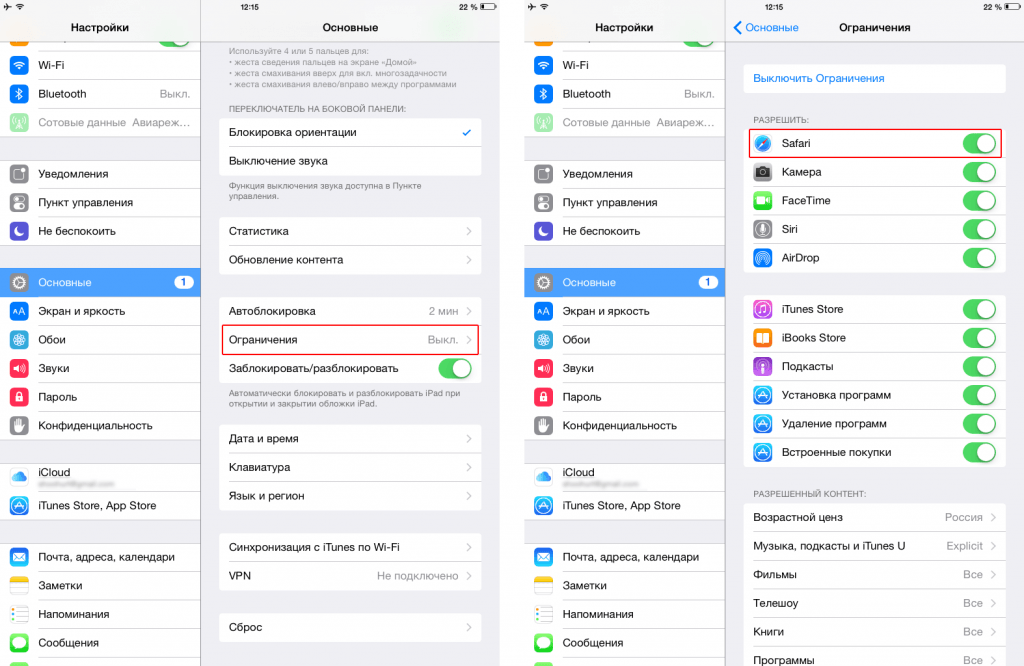
А коли мої хлопці підростуть і потягнуться в Інтернет, то я встановлю їм спеціальний браузер з хорошим контентним фільтром. Їх в App Store досить багато - наприклад, наш Kaspersky Safe Browser .
Гаманець на замок
Безкоштовний сир - він відомо де, і мобільні додатки в цьому сенсі не виняток. Розробники теж люди, їм якось треба заробляти на життя. Економіка безкоштовної дитячої гри майже завжди має на увазі так звані вбудовані покупки . І при неправильних дефолтних настройках iOS пустотливі дитячі ручки дуже швидко випотрошат ваш банківський рахунок.
Що з цим можна зробити? Зрозуміло, треба сходити в чарівний розділ «Обмеження»! Там Apple дбайливо прикрутила ще один корисний перемикач:
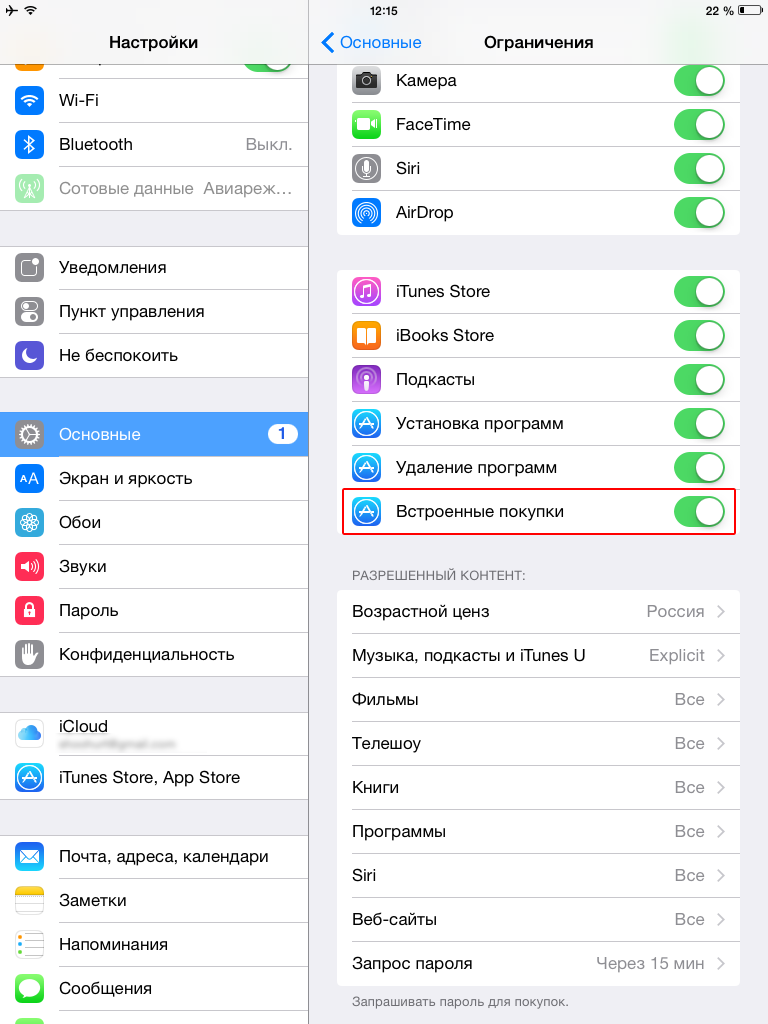
Детальніше про цю настройку можна почитати тут .
Залізна завіса
Щоб одним махом покінчити з усім, що є в «обмежених», по секрету всему свету розповім, що, навчений гірким досвідом, в цих настройках я вимикаю взагалі все: установку і видалення програм, доступ в iTunes, до FaceTime, камері і Siri. Якщо раптом щось з цього інструментарію буде потрібно, завжди можна на час включити.
Фокус з фокусом
Ще один елегантний спосіб тримати пустотливі дитячі ручки під контролем - функція «Гід-доступ» (Настройки -> Основні -> Універсальний доступ -> Гід-доступ). Придумана ця функція для того, щоб простіше було сфокусуватися на поточному завданні, не відволікаючись на інші. Ну а в разі дитини цей інструмент не тільки ізолює його в рамках одного активного застосування, але і відключить спроби самих додатків викликати інші.
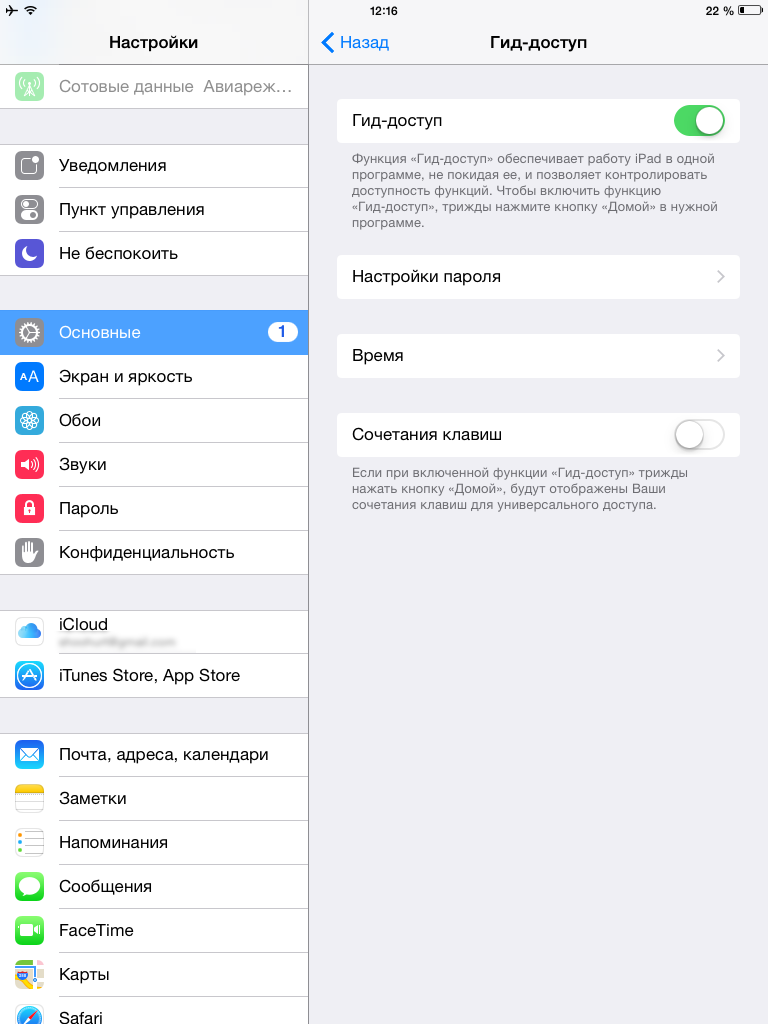
Все під контролем
У режимі «Гід-доступ» є й інші корисні фічі. Наприклад, можна вимкнути сенсорний екран, кнопку «Додому», автоповорот, зміна гучності, віртуальну клавіатуру і навіть виділити неактивні області екрану (наприклад, клікабельні галузі застосування, на які дітям краще не кликати).
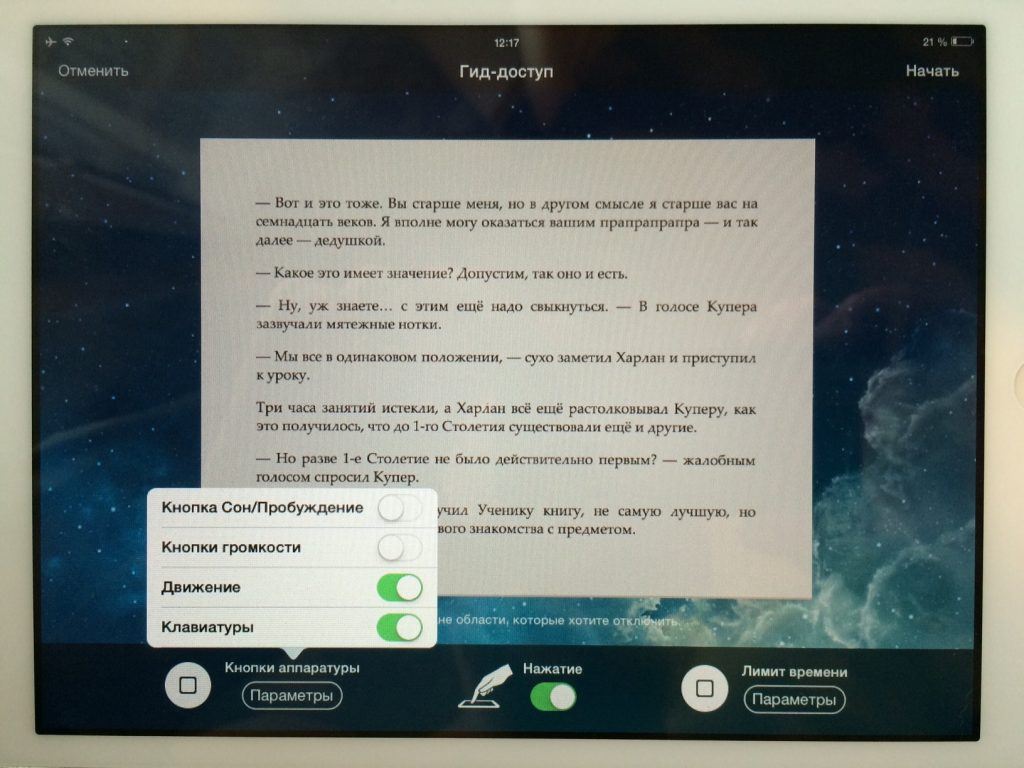
маленький гномик
Найболючіше питання - як обмежити час роботи дитини з планшетом. Причому зробити це настільки витончено, щоб не викликати істерику і вимог «продовжити банкет». Раніше я вирішував цю задачу сторонніми додатками, але це було не дуже ефективно. Слава Apple - в iOS 8 в групі налаштувань «Гід-доступ» з'явився вбудований інструмент!
Цей інструмент у нас в родині ми називаємо «Маленький гномик». Це щось на зразок будинкового, але живе в iPad ( «айпадний»). Він піклується про дітей, показує їм фільми, звеселяє іграми, вчить читати і писати, але іноді втомлюється, і йому потрібно відпочити. Функцією «Ліміт часу» ви можете встановити час роботи планшета, а після закінчення терміну екран блокується. Це гномик проситься спати!
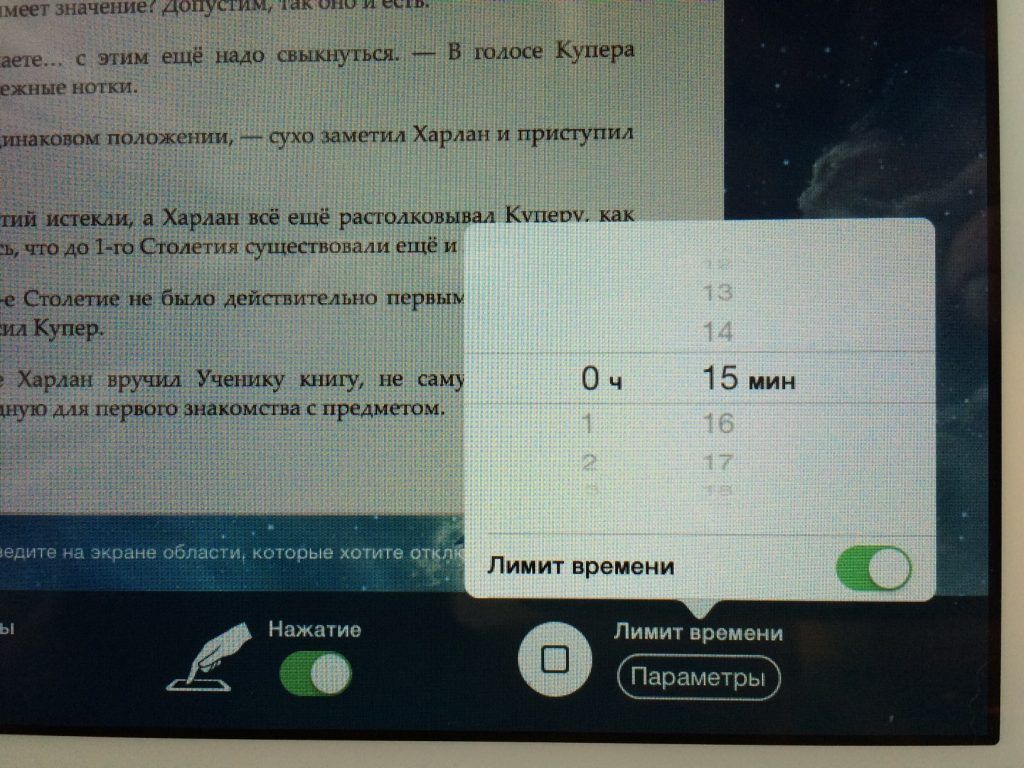
Нічого зайвого
Нарешті, остання порада - не тримайте на дитячому планшеті нічого робітника. Шляхи пустотливих ручок несповідимі, і вам навряд чи сподобаються несподіваний твіт, фотка в Facebook або email дивного змісту від вашого імені. Якщо вже віддаєте iPad на розтерзання дітям, вам же буде простіше, якщо він буде тільки їх іграшкою.
Як зробити Apple iPad безпечним для дитини
У мене троє дітей. Старший уже виріс настільки, що переселився в свій особистий ноутбук, який я успішно накрив батьківським контролем антивіруса від усякої непотребщіну. Молодші ж готуються до дорослого життя на планшеті виробництва фірми Apple. І ось тут у найбільш проникливих батьків, які опинилися в подібному положенні, обов'язково виникає питання: «І як же ти справляєшся з дозуванням планшетних задоволень?»

Поясню для читачів, яким ще належить опинитися в такому становищі. Діти без розуму від комп'ютерів. Але цим треба управляти: при неправильному підході до того, що називається Kids management, це захоплення може перерости в хронічну залежність, викликати передчасну підліткову замкнутість з неясними наслідками і спровокувати у дитини неконтрольовану істерику при кожній спробі батьків витягнути його в реальний світ.
Kids management - складна галузь психології, і кожен батько знаходить або винаходить свій «велосипед» взаємодії з дітьми. Причому «дозування планшетних задоволень» не може існувати саме по собі - воно елегантно інтегрується в загальну систему виховання.
Єдине, з чим я не можу погодитися в налаштуванні цієї системи, - це проголошення комп'ютерів вселенським злом і їх повна заборона. Хочемо ми цього чи ні, але світ наших дітей буде іншим. У ньому електронні девайси будуть відігравати провідну роль, і, якщо ми не підготуємо дітей до цього світу належним чином, вони ризикують залишитися за бортом цивілізації. Наше завдання зараз - знайти розумний баланс між всебічним розвитком дитини і розвагами і виховати в ньому природні запобіжники, самоконтроль, імунітет до цих пристроїв.
Втім, зараз мова не про дитячу психологію. Якщо хочете «поговорити про це», то давайте спілкуватися в коментарях під статтею. А тут я розповім про свої маленькі хитрощі в налаштуванні iPad, які допомагають захистити дитину від надмірного захоплення планшетом і неправильного контенту, а свій гаманець - від несподіваних витрат, в яких теж немає нічого приємного.
Немає Інтернету - немає проблем
Перш за все я виключаю можливість випадково вийти в Інтернет. Мої діти поки не читають, але ненавмисно запустити браузер і там наосліп надивитися недитячого контенту пустотливі ручки цілком здатні.
Для вирішення цієї (і багатьох інших) завдання в настройках iOS є чарівний розділ «Обмеження». А там - чарівний вимикач Safari. Майте на увазі, що вимикач працює тільки для цього браузера і якщо на планшеті додатково встановлено інший (наприклад, « яндекс.браузер » ), То, на жаль, вам доведеться його видалити.
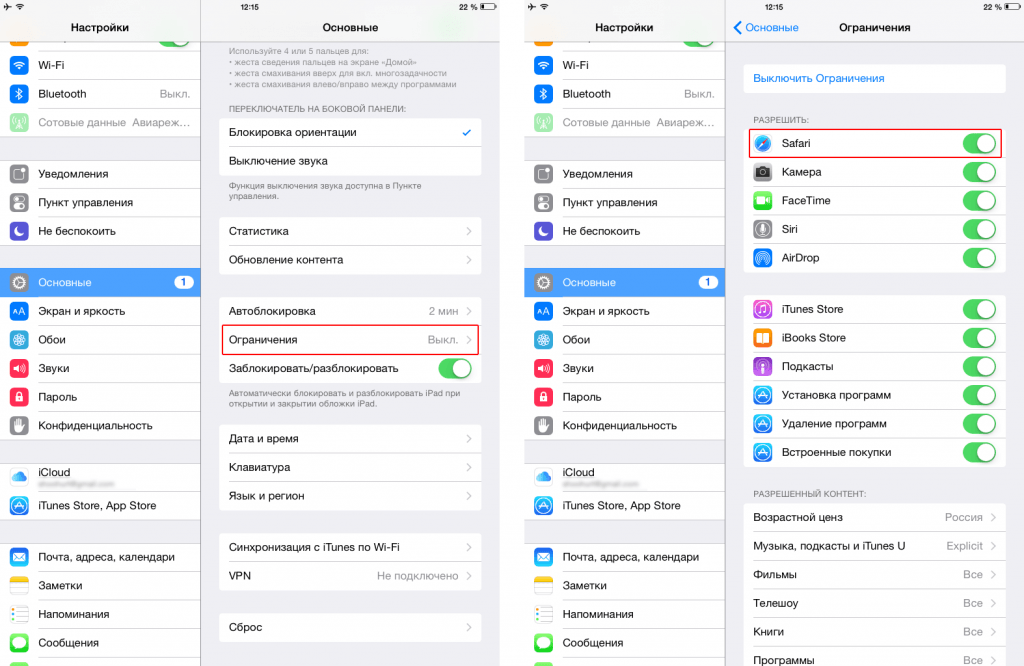
А коли мої хлопці підростуть і потягнуться в Інтернет, то я встановлю їм спеціальний браузер з хорошим контентним фільтром. Їх в App Store досить багато - наприклад, наш Kaspersky Safe Browser .
Гаманець на замок
Безкоштовний сир - він відомо де, і мобільні додатки в цьому сенсі не виняток. Розробники теж люди, їм якось треба заробляти на життя. Економіка безкоштовної дитячої гри майже завжди має на увазі так звані вбудовані покупки . І при неправильних дефолтних настройках iOS пустотливі дитячі ручки дуже швидко випотрошат ваш банківський рахунок.
Що з цим можна зробити? Зрозуміло, треба сходити в чарівний розділ «Обмеження»! Там Apple дбайливо прикрутила ще один корисний перемикач:
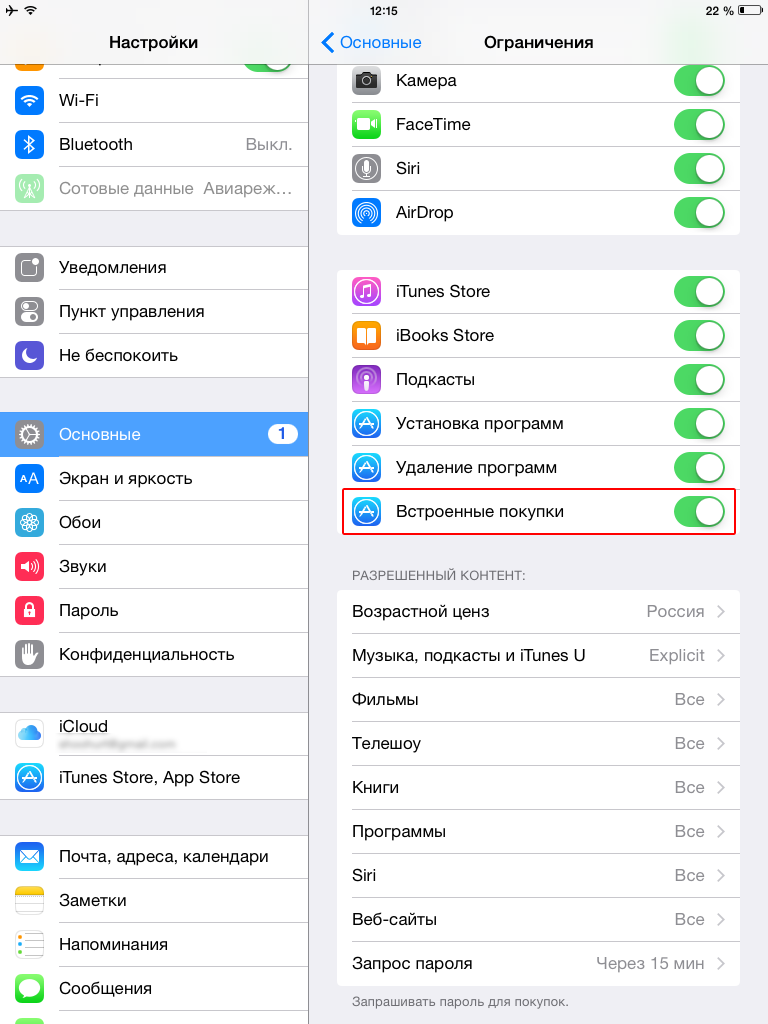
Детальніше про цю настройку можна почитати тут .
Залізна завіса
Щоб одним махом покінчити з усім, що є в «обмежених», по секрету всему свету розповім, що, навчений гірким досвідом, в цих настройках я вимикаю взагалі все: установку і видалення програм, доступ в iTunes, до FaceTime, камері і Siri. Якщо раптом щось з цього інструментарію буде потрібно, завжди можна на час включити.
Фокус з фокусом
Ще один елегантний спосіб тримати пустотливі дитячі ручки під контролем - функція «Гід-доступ» (Настройки -> Основні -> Універсальний доступ -> Гід-доступ). Придумана ця функція для того, щоб простіше було сфокусуватися на поточному завданні, не відволікаючись на інші. Ну а в разі дитини цей інструмент не тільки ізолює його в рамках одного активного застосування, але і відключить спроби самих додатків викликати інші.
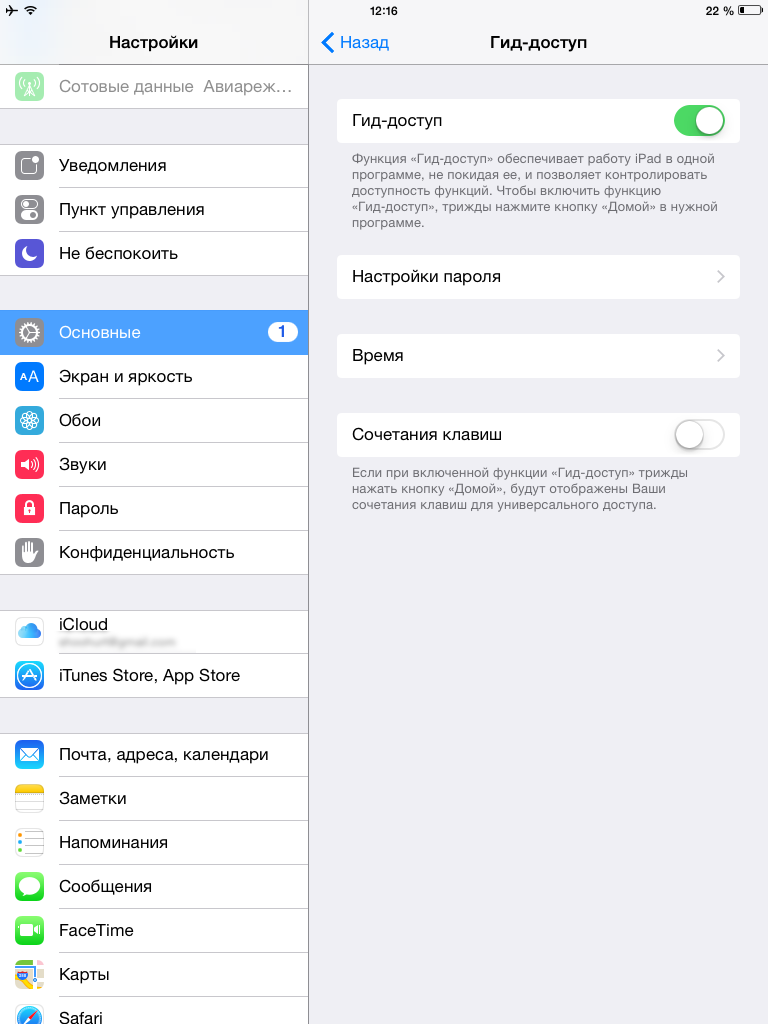
Все під контролем
У режимі «Гід-доступ» є й інші корисні фічі. Наприклад, можна вимкнути сенсорний екран, кнопку «Додому», автоповорот, зміна гучності, віртуальну клавіатуру і навіть виділити неактивні області екрану (наприклад, клікабельні галузі застосування, на які дітям краще не кликати).
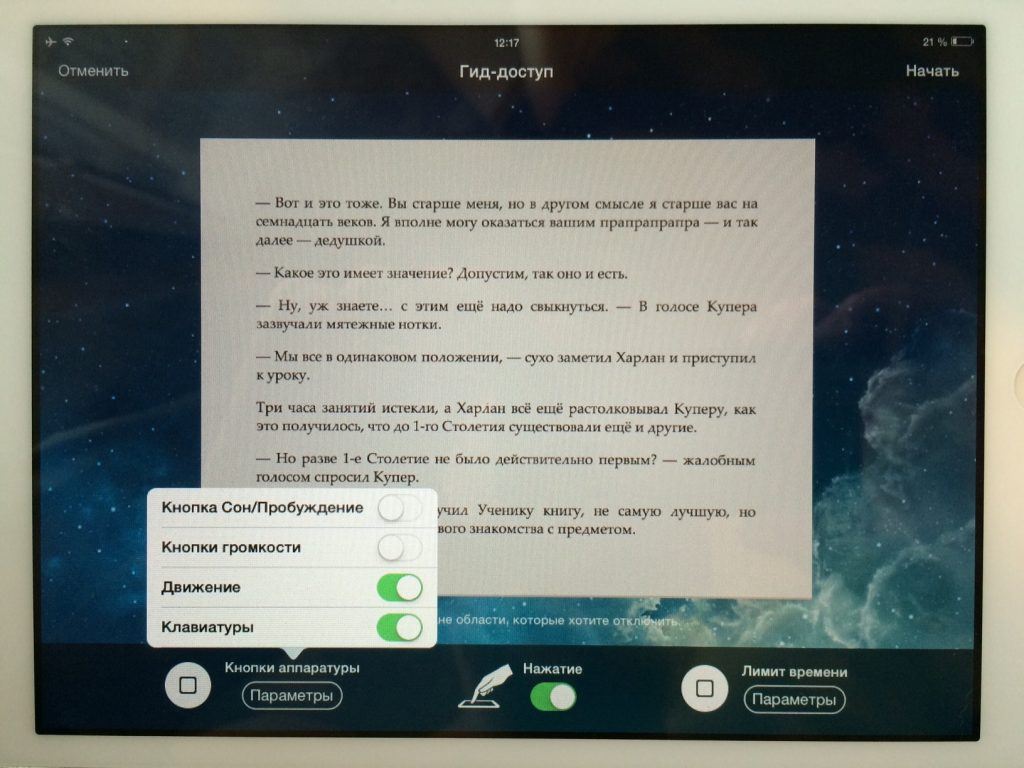
маленький гномик
Найболючіше питання - як обмежити час роботи дитини з планшетом. Причому зробити це настільки витончено, щоб не викликати істерику і вимог «продовжити банкет». Раніше я вирішував цю задачу сторонніми додатками, але це було не дуже ефективно. Слава Apple - в iOS 8 в групі налаштувань «Гід-доступ» з'явився вбудований інструмент!
Цей інструмент у нас в родині ми називаємо «Маленький гномик». Це щось на зразок будинкового, але живе в iPad ( «айпадний»). Він піклується про дітей, показує їм фільми, звеселяє іграми, вчить читати і писати, але іноді втомлюється, і йому потрібно відпочити. Функцією «Ліміт часу» ви можете встановити час роботи планшета, а після закінчення терміну екран блокується. Це гномик проситься спати!
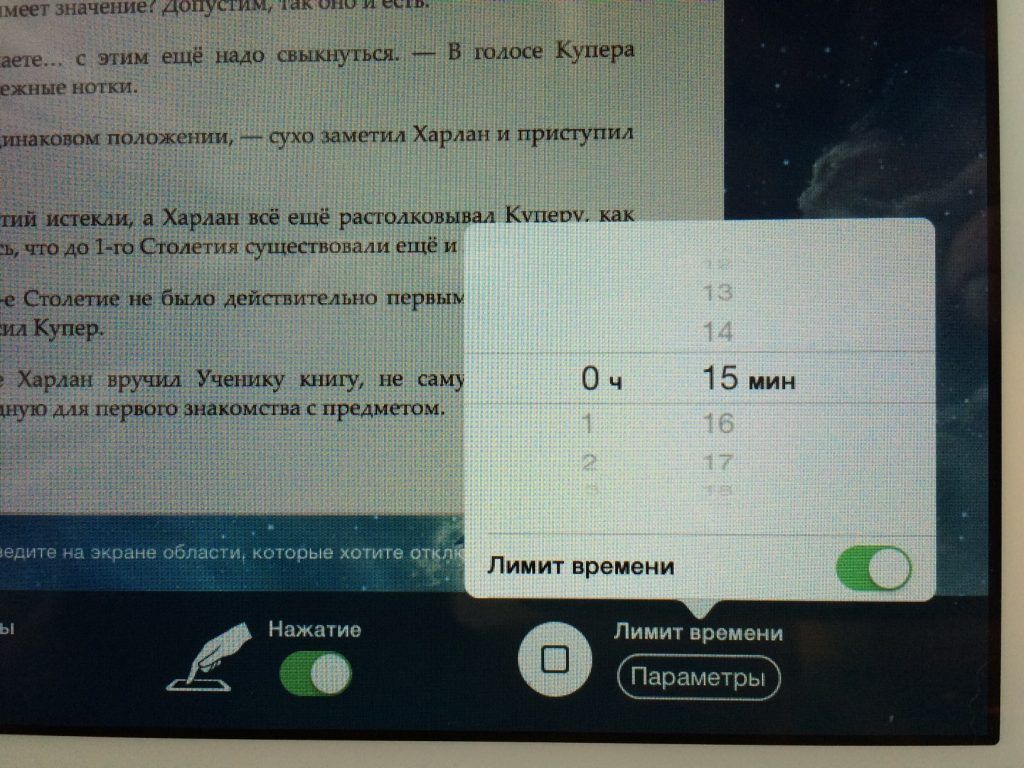
Нічого зайвого
Нарешті, остання порада - не тримайте на дитячому планшеті нічого робітника. Шляхи пустотливих ручок несповідимі, і вам навряд чи сподобаються несподіваний твіт, фотка в Facebook або email дивного змісту від вашого імені. Якщо вже віддаєте iPad на розтерзання дітям, вам же буде простіше, якщо він буде тільки їх іграшкою.
Як зробити Apple iPad безпечним для дитини
У мене троє дітей. Старший уже виріс настільки, що переселився в свій особистий ноутбук, який я успішно накрив батьківським контролем антивіруса від усякої непотребщіну. Молодші ж готуються до дорослого життя на планшеті виробництва фірми Apple. І ось тут у найбільш проникливих батьків, які опинилися в подібному положенні, обов'язково виникає питання: «І як же ти справляєшся з дозуванням планшетних задоволень?»

Поясню для читачів, яким ще належить опинитися в такому становищі. Діти без розуму від комп'ютерів. Але цим треба управляти: при неправильному підході до того, що називається Kids management, це захоплення може перерости в хронічну залежність, викликати передчасну підліткову замкнутість з неясними наслідками і спровокувати у дитини неконтрольовану істерику при кожній спробі батьків витягнути його в реальний світ.
Kids management - складна галузь психології, і кожен батько знаходить або винаходить свій «велосипед» взаємодії з дітьми. Причому «дозування планшетних задоволень» не може існувати саме по собі - воно елегантно інтегрується в загальну систему виховання.
Єдине, з чим я не можу погодитися в налаштуванні цієї системи, - це проголошення комп'ютерів вселенським злом і їх повна заборона. Хочемо ми цього чи ні, але світ наших дітей буде іншим. У ньому електронні девайси будуть відігравати провідну роль, і, якщо ми не підготуємо дітей до цього світу належним чином, вони ризикують залишитися за бортом цивілізації. Наше завдання зараз - знайти розумний баланс між всебічним розвитком дитини і розвагами і виховати в ньому природні запобіжники, самоконтроль, імунітет до цих пристроїв.
Втім, зараз мова не про дитячу психологію. Якщо хочете «поговорити про це», то давайте спілкуватися в коментарях під статтею. А тут я розповім про свої маленькі хитрощі в налаштуванні iPad, які допомагають захистити дитину від надмірного захоплення планшетом і неправильного контенту, а свій гаманець - від несподіваних витрат, в яких теж немає нічого приємного.
Немає Інтернету - немає проблем
Перш за все я виключаю можливість випадково вийти в Інтернет. Мої діти поки не читають, але ненавмисно запустити браузер і там наосліп надивитися недитячого контенту пустотливі ручки цілком здатні.
Для вирішення цієї (і багатьох інших) завдання в настройках iOS є чарівний розділ «Обмеження». А там - чарівний вимикач Safari. Майте на увазі, що вимикач працює тільки для цього браузера і якщо на планшеті додатково встановлено інший (наприклад, « яндекс.браузер » ), То, на жаль, вам доведеться його видалити.
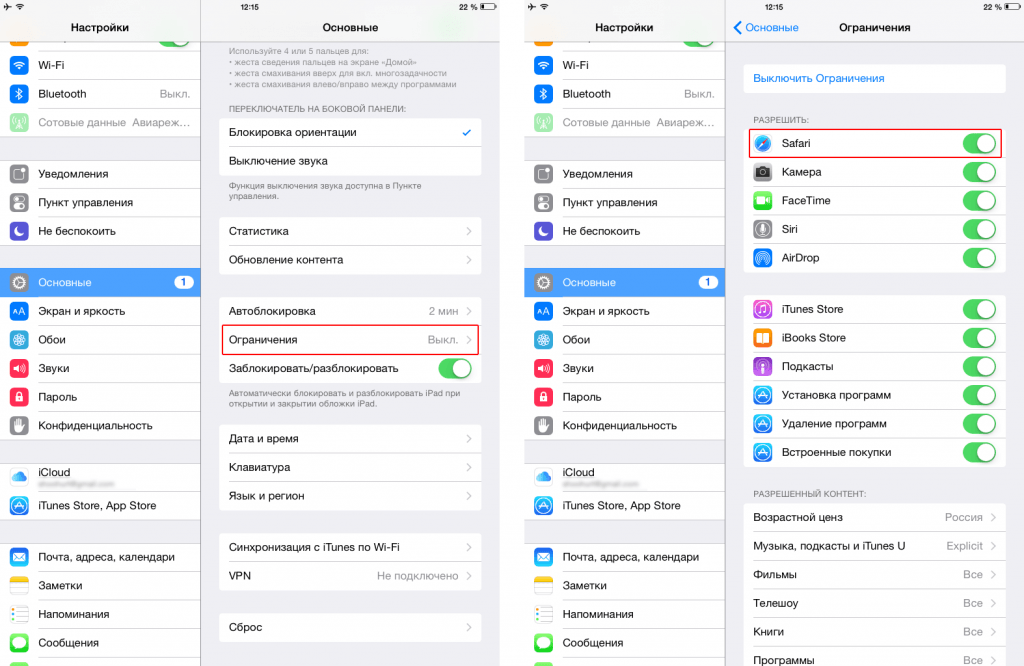
А коли мої хлопці підростуть і потягнуться в Інтернет, то я встановлю їм спеціальний браузер з хорошим контентним фільтром. Їх в App Store досить багато - наприклад, наш Kaspersky Safe Browser .
Гаманець на замок
Безкоштовний сир - він відомо де, і мобільні додатки в цьому сенсі не виняток. Розробники теж люди, їм якось треба заробляти на життя. Економіка безкоштовної дитячої гри майже завжди має на увазі так звані вбудовані покупки . І при неправильних дефолтних настройках iOS пустотливі дитячі ручки дуже швидко випотрошат ваш банківський рахунок.
Що з цим можна зробити? Зрозуміло, треба сходити в чарівний розділ «Обмеження»! Там Apple дбайливо прикрутила ще один корисний перемикач:
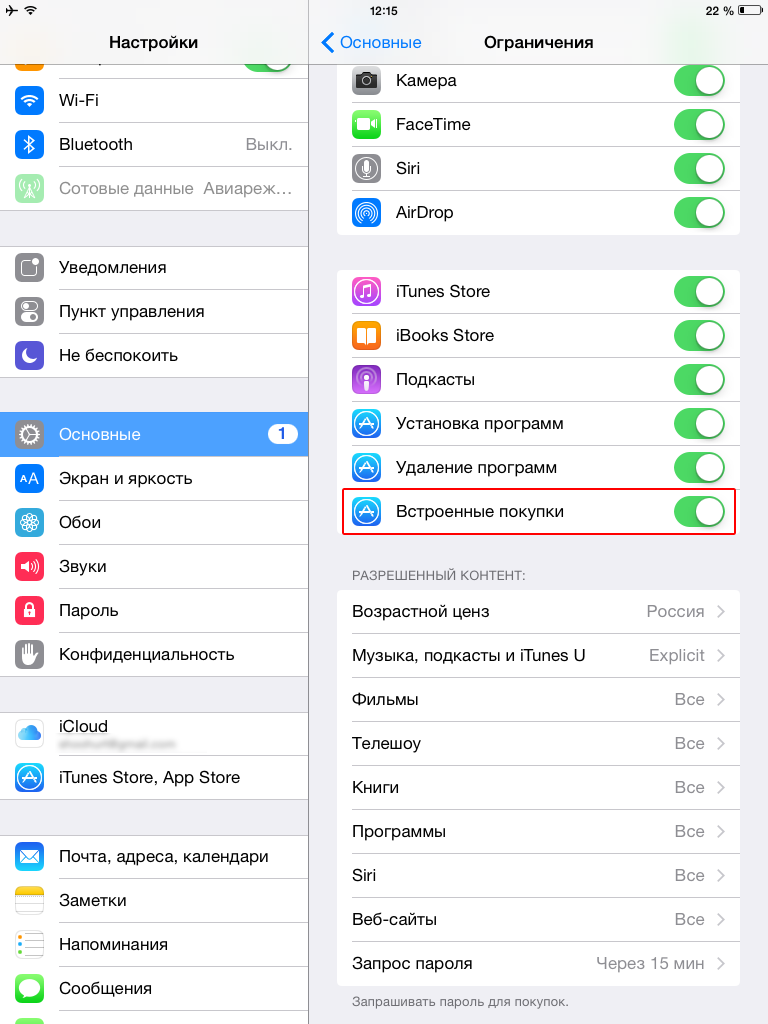
Детальніше про цю настройку можна почитати тут .
Залізна завіса
Щоб одним махом покінчити з усім, що є в «обмежених», по секрету всему свету розповім, що, навчений гірким досвідом, в цих настройках я вимикаю взагалі все: установку і видалення програм, доступ в iTunes, до FaceTime, камері і Siri. Якщо раптом щось з цього інструментарію буде потрібно, завжди можна на час включити.
Фокус з фокусом
Ще один елегантний спосіб тримати пустотливі дитячі ручки під контролем - функція «Гід-доступ» (Настройки -> Основні -> Універсальний доступ -> Гід-доступ). Придумана ця функція для того, щоб простіше було сфокусуватися на поточному завданні, не відволікаючись на інші. Ну а в разі дитини цей інструмент не тільки ізолює його в рамках одного активного застосування, але і відключить спроби самих додатків викликати інші.
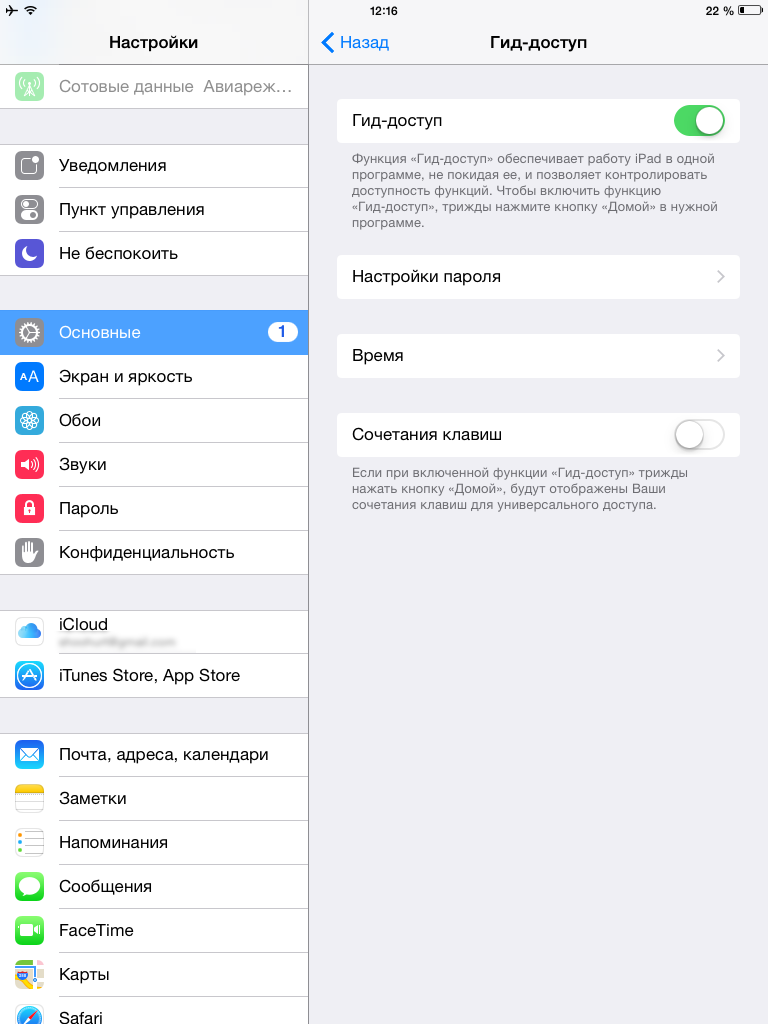
Все під контролем
У режимі «Гід-доступ» є й інші корисні фічі. Наприклад, можна вимкнути сенсорний екран, кнопку «Додому», автоповорот, зміна гучності, віртуальну клавіатуру і навіть виділити неактивні області екрану (наприклад, клікабельні галузі застосування, на які дітям краще не кликати).
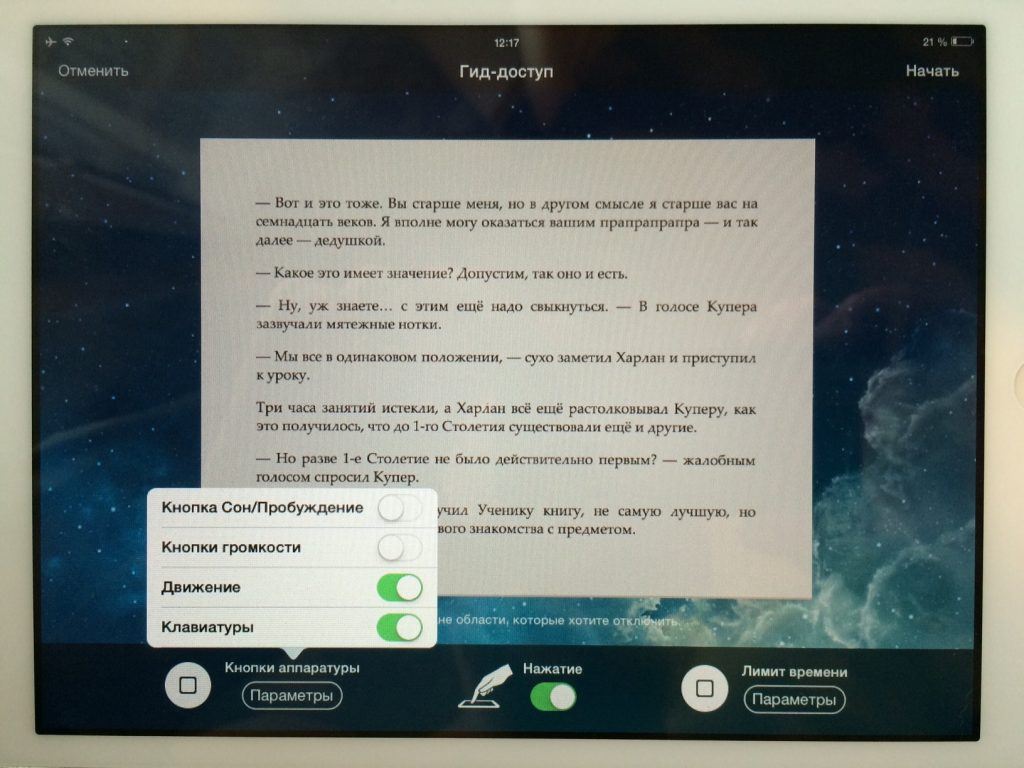
маленький гномик
Найболючіше питання - як обмежити час роботи дитини з планшетом. Причому зробити це настільки витончено, щоб не викликати істерику і вимог «продовжити банкет». Раніше я вирішував цю задачу сторонніми додатками, але це було не дуже ефективно. Слава Apple - в iOS 8 в групі налаштувань «Гід-доступ» з'явився вбудований інструмент!
Цей інструмент у нас в родині ми називаємо «Маленький гномик». Це щось на зразок будинкового, але живе в iPad ( «айпадний»). Він піклується про дітей, показує їм фільми, звеселяє іграми, вчить читати і писати, але іноді втомлюється, і йому потрібно відпочити. Функцією «Ліміт часу» ви можете встановити час роботи планшета, а після закінчення терміну екран блокується. Це гномик проситься спати!
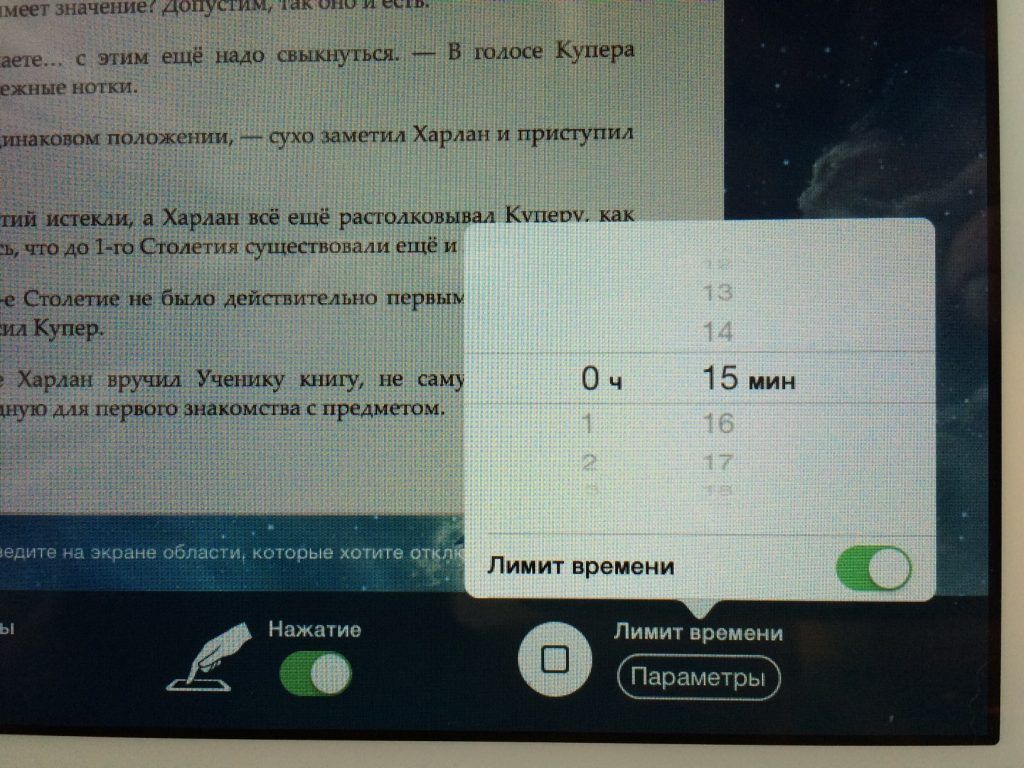
Нічого зайвого
Нарешті, остання порада - не тримайте на дитячому планшеті нічого робітника. Шляхи пустотливих ручок несповідимі, і вам навряд чи сподобаються несподіваний твіт, фотка в Facebook або email дивного змісту від вашого імені. Якщо вже віддаєте iPad на розтерзання дітям, вам же буде простіше, якщо він буде тільки їх іграшкою.
Як зробити Apple iPad безпечним для дитини
У мене троє дітей. Старший уже виріс настільки, що переселився в свій особистий ноутбук, який я успішно накрив батьківським контролем антивіруса від усякої непотребщіну. Молодші ж готуються до дорослого життя на планшеті виробництва фірми Apple. І ось тут у найбільш проникливих батьків, які опинилися в подібному положенні, обов'язково виникає питання: «І як же ти справляєшся з дозуванням планшетних задоволень?»

Поясню для читачів, яким ще належить опинитися в такому становищі. Діти без розуму від комп'ютерів. Але цим треба управляти: при неправильному підході до того, що називається Kids management, це захоплення може перерости в хронічну залежність, викликати передчасну підліткову замкнутість з неясними наслідками і спровокувати у дитини неконтрольовану істерику при кожній спробі батьків витягнути його в реальний світ.
Kids management - складна галузь психології, і кожен батько знаходить або винаходить свій «велосипед» взаємодії з дітьми. Причому «дозування планшетних задоволень» не може існувати саме по собі - воно елегантно інтегрується в загальну систему виховання.
Єдине, з чим я не можу погодитися в налаштуванні цієї системи, - це проголошення комп'ютерів вселенським злом і їх повна заборона. Хочемо ми цього чи ні, але світ наших дітей буде іншим. У ньому електронні девайси будуть відігравати провідну роль, і, якщо ми не підготуємо дітей до цього світу належним чином, вони ризикують залишитися за бортом цивілізації. Наше завдання зараз - знайти розумний баланс між всебічним розвитком дитини і розвагами і виховати в ньому природні запобіжники, самоконтроль, імунітет до цих пристроїв.
Втім, зараз мова не про дитячу психологію. Якщо хочете «поговорити про це», то давайте спілкуватися в коментарях під статтею. А тут я розповім про свої маленькі хитрощі в налаштуванні iPad, які допомагають захистити дитину від надмірного захоплення планшетом і неправильного контенту, а свій гаманець - від несподіваних витрат, в яких теж немає нічого приємного.
Немає Інтернету - немає проблем
Перш за все я виключаю можливість випадково вийти в Інтернет. Мої діти поки не читають, але ненавмисно запустити браузер і там наосліп надивитися недитячого контенту пустотливі ручки цілком здатні.
Для вирішення цієї (і багатьох інших) завдання в настройках iOS є чарівний розділ «Обмеження». А там - чарівний вимикач Safari. Майте на увазі, що вимикач працює тільки для цього браузера і якщо на планшеті додатково встановлено інший (наприклад, « яндекс.браузер » ), То, на жаль, вам доведеться його видалити.
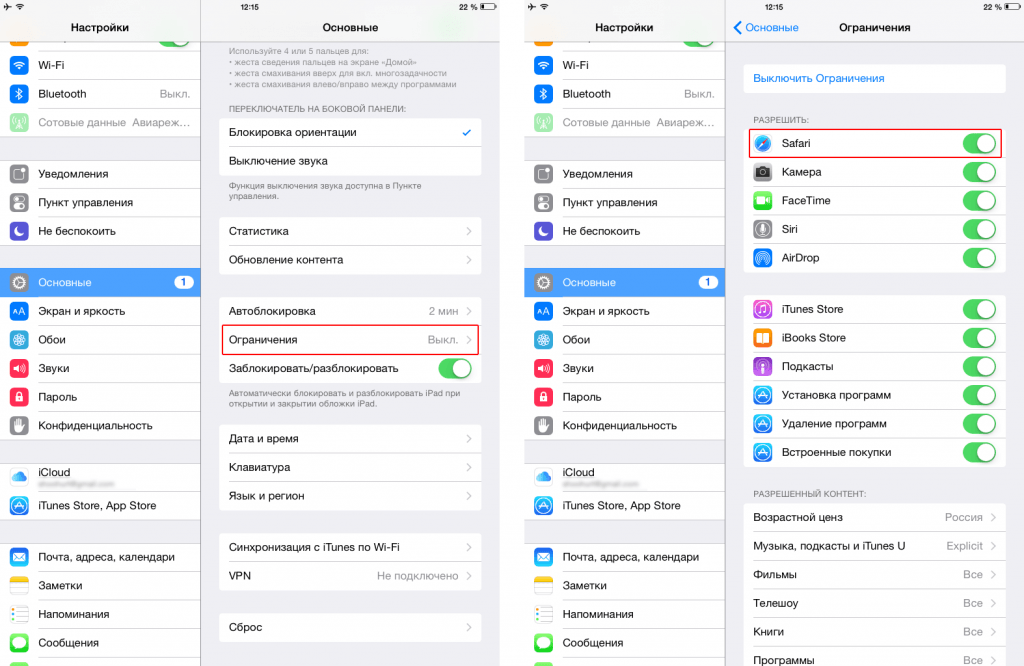
А коли мої хлопці підростуть і потягнуться в Інтернет, то я встановлю їм спеціальний браузер з хорошим контентним фільтром. Їх в App Store досить багато - наприклад, наш Kaspersky Safe Browser .
Гаманець на замок
Безкоштовний сир - він відомо де, і мобільні додатки в цьому сенсі не виняток. Розробники теж люди, їм якось треба заробляти на життя. Економіка безкоштовної дитячої гри майже завжди має на увазі так звані вбудовані покупки . І при неправильних дефолтних настройках iOS пустотливі дитячі ручки дуже швидко випотрошат ваш банківський рахунок.
Що з цим можна зробити? Зрозуміло, треба сходити в чарівний розділ «Обмеження»! Там Apple дбайливо прикрутила ще один корисний перемикач:
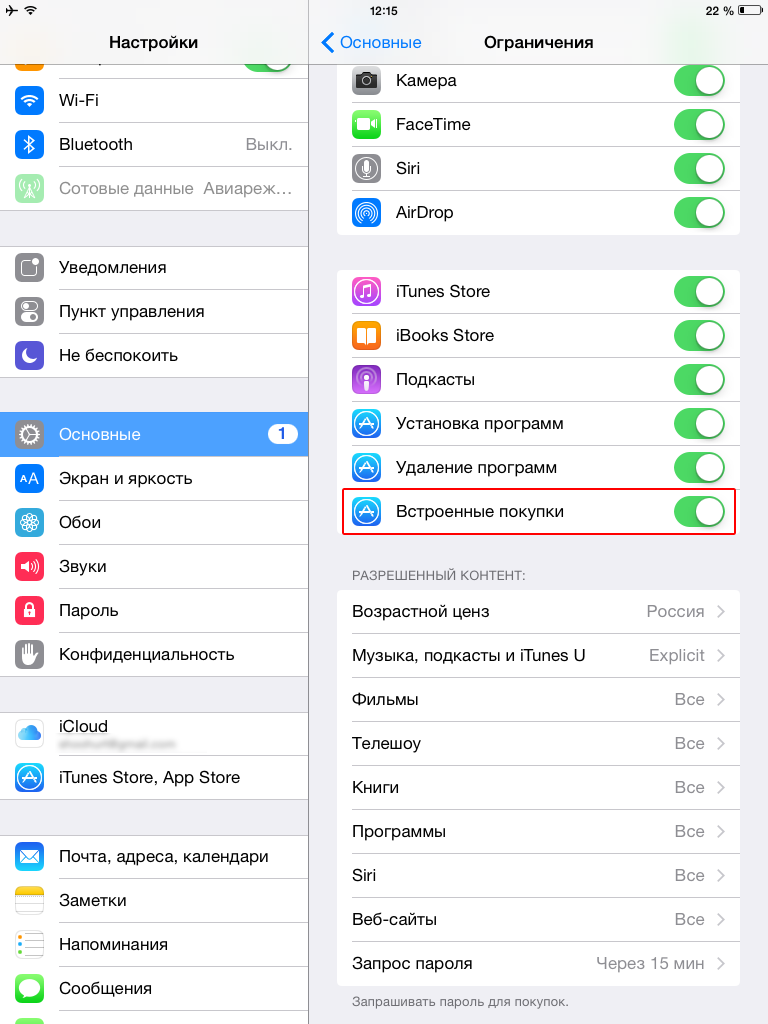
Детальніше про цю настройку можна почитати тут .
Залізна завіса
Щоб одним махом покінчити з усім, що є в «обмежених», по секрету всему свету розповім, що, навчений гірким досвідом, в цих настройках я вимикаю взагалі все: установку і видалення програм, доступ в iTunes, до FaceTime, камері і Siri. Якщо раптом щось з цього інструментарію буде потрібно, завжди можна на час включити.
Фокус з фокусом
Ще один елегантний спосіб тримати пустотливі дитячі ручки під контролем - функція «Гід-доступ» (Настройки -> Основні -> Універсальний доступ -> Гід-доступ). Придумана ця функція для того, щоб простіше було сфокусуватися на поточному завданні, не відволікаючись на інші. Ну а в разі дитини цей інструмент не тільки ізолює його в рамках одного активного застосування, але і відключить спроби самих додатків викликати інші.
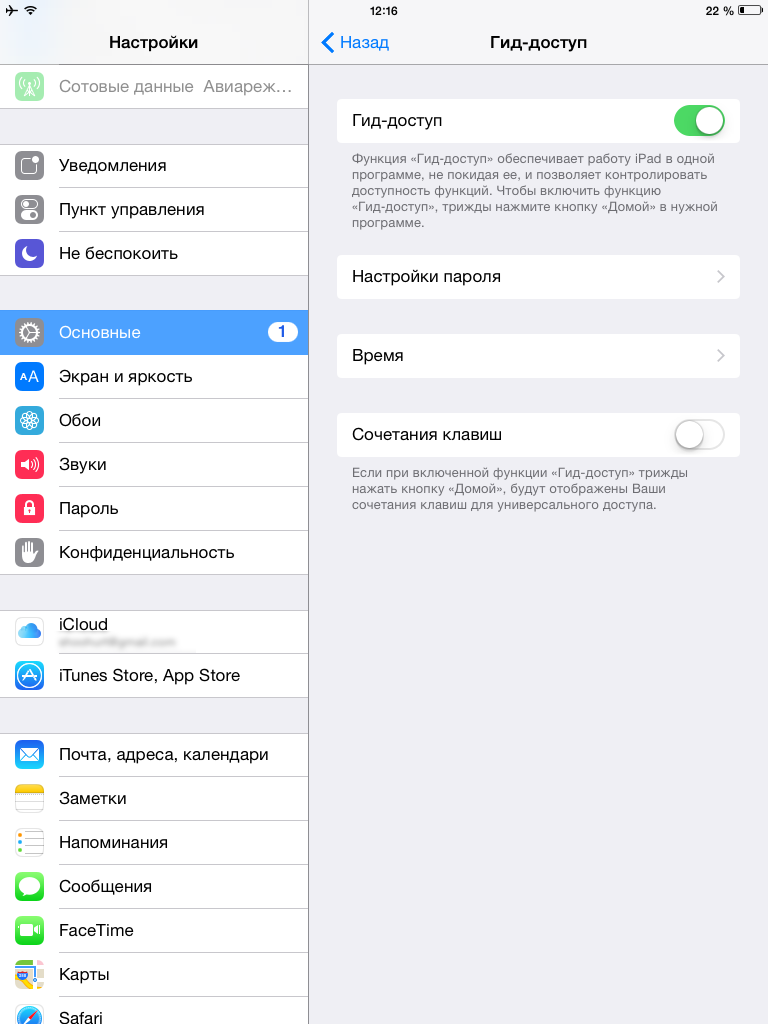
Все під контролем
У режимі «Гід-доступ» є й інші корисні фічі. Наприклад, можна вимкнути сенсорний екран, кнопку «Додому», автоповорот, зміна гучності, віртуальну клавіатуру і навіть виділити неактивні області екрану (наприклад, клікабельні галузі застосування, на які дітям краще не кликати).
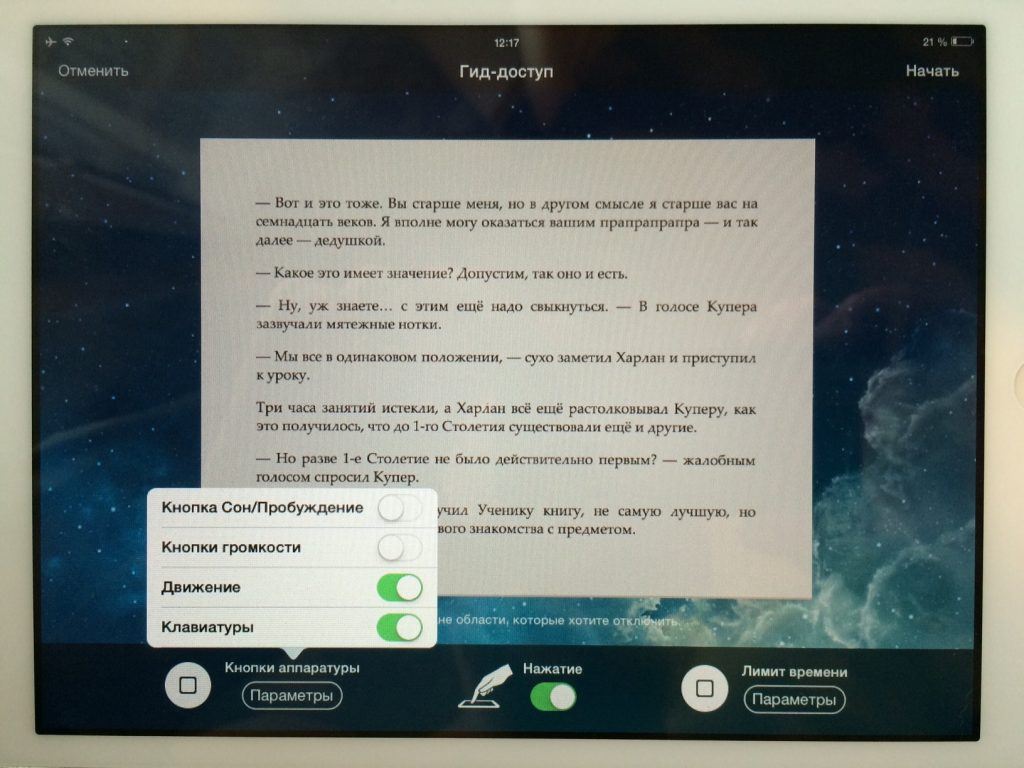
маленький гномик
Найболючіше питання - як обмежити час роботи дитини з планшетом. Причому зробити це настільки витончено, щоб не викликати істерику і вимог «продовжити банкет». Раніше я вирішував цю задачу сторонніми додатками, але це було не дуже ефективно. Слава Apple - в iOS 8 в групі налаштувань «Гід-доступ» з'явився вбудований інструмент!
Цей інструмент у нас в родині ми називаємо «Маленький гномик». Це щось на зразок будинкового, але живе в iPad ( «айпадний»). Він піклується про дітей, показує їм фільми, звеселяє іграми, вчить читати і писати, але іноді втомлюється, і йому потрібно відпочити. Функцією «Ліміт часу» ви можете встановити час роботи планшета, а після закінчення терміну екран блокується. Це гномик проситься спати!
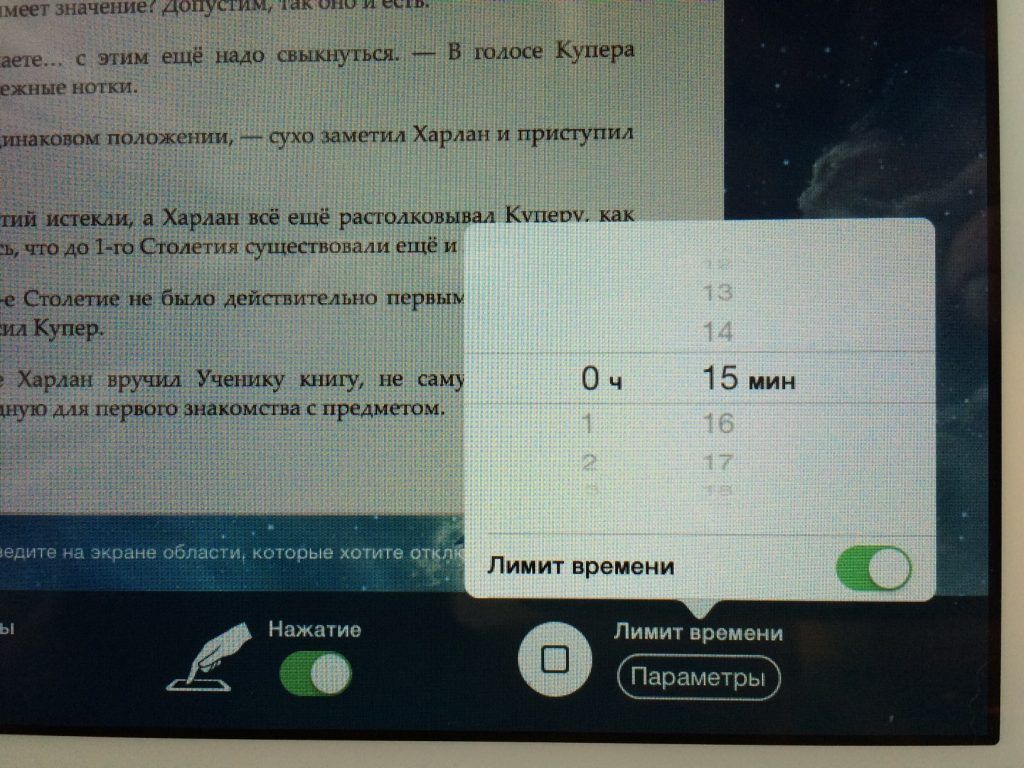
Нічого зайвого
Нарешті, остання порада - не тримайте на дитячому планшеті нічого робітника. Шляхи пустотливих ручок несповідимі, і вам навряд чи сподобаються несподіваний твіт, фотка в Facebook або email дивного змісту від вашого імені. Якщо вже віддаєте iPad на розтерзання дітям, вам же буде простіше, якщо він буде тільки їх іграшкою.
Як зробити Apple iPad безпечним для дитини
У мене троє дітей. Старший уже виріс настільки, що переселився в свій особистий ноутбук, який я успішно накрив батьківським контролем антивіруса від усякої непотребщіну. Молодші ж готуються до дорослого життя на планшеті виробництва фірми Apple. І ось тут у найбільш проникливих батьків, які опинилися в подібному положенні, обов'язково виникає питання: «І як же ти справляєшся з дозуванням планшетних задоволень?»

Поясню для читачів, яким ще належить опинитися в такому становищі. Діти без розуму від комп'ютерів. Але цим треба управляти: при неправильному підході до того, що називається Kids management, це захоплення може перерости в хронічну залежність, викликати передчасну підліткову замкнутість з неясними наслідками і спровокувати у дитини неконтрольовану істерику при кожній спробі батьків витягнути його в реальний світ.
Kids management - складна галузь психології, і кожен батько знаходить або винаходить свій «велосипед» взаємодії з дітьми. Причому «дозування планшетних задоволень» не може існувати саме по собі - воно елегантно інтегрується в загальну систему виховання.
Єдине, з чим я не можу погодитися в налаштуванні цієї системи, - це проголошення комп'ютерів вселенським злом і їх повна заборона. Хочемо ми цього чи ні, але світ наших дітей буде іншим. У ньому електронні девайси будуть відігравати провідну роль, і, якщо ми не підготуємо дітей до цього світу належним чином, вони ризикують залишитися за бортом цивілізації. Наше завдання зараз - знайти розумний баланс між всебічним розвитком дитини і розвагами і виховати в ньому природні запобіжники, самоконтроль, імунітет до цих пристроїв.
Втім, зараз мова не про дитячу психологію. Якщо хочете «поговорити про це», то давайте спілкуватися в коментарях під статтею. А тут я розповім про свої маленькі хитрощі в налаштуванні iPad, які допомагають захистити дитину від надмірного захоплення планшетом і неправильного контенту, а свій гаманець - від несподіваних витрат, в яких теж немає нічого приємного.
Немає Інтернету - немає проблем
Перш за все я виключаю можливість випадково вийти в Інтернет. Мої діти поки не читають, але ненавмисно запустити браузер і там наосліп надивитися недитячого контенту пустотливі ручки цілком здатні.
Для вирішення цієї (і багатьох інших) завдання в настройках iOS є чарівний розділ «Обмеження». А там - чарівний вимикач Safari. Майте на увазі, що вимикач працює тільки для цього браузера і якщо на планшеті додатково встановлено інший (наприклад, « яндекс.браузер » ), То, на жаль, вам доведеться його видалити.
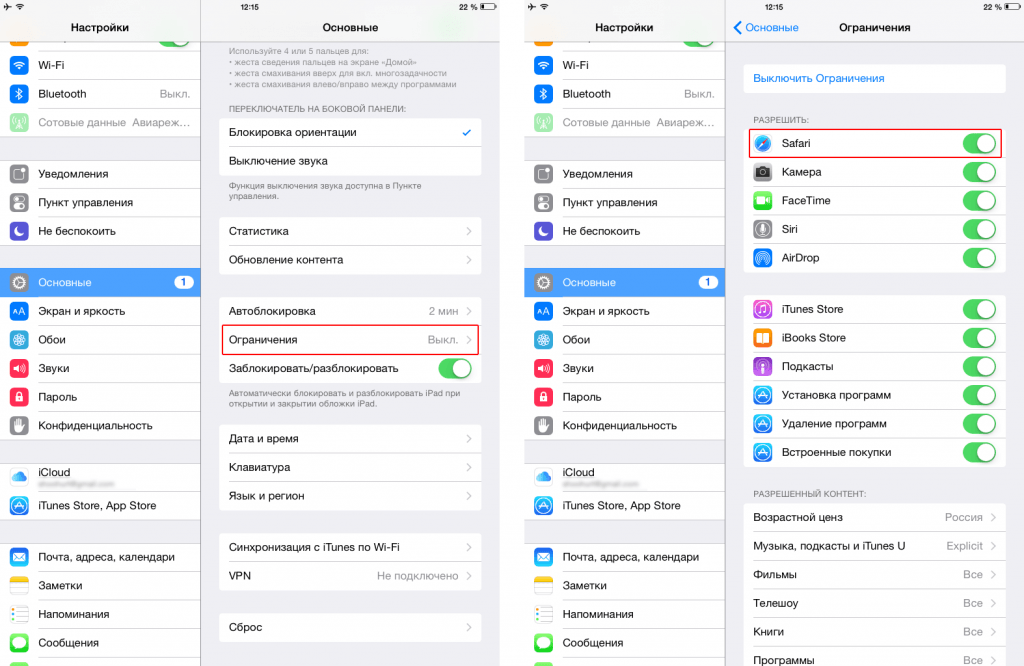
А коли мої хлопці підростуть і потягнуться в Інтернет, то я встановлю їм спеціальний браузер з хорошим контентним фільтром. Їх в App Store досить багато - наприклад, наш Kaspersky Safe Browser .
Гаманець на замок
Безкоштовний сир - він відомо де, і мобільні додатки в цьому сенсі не виняток. Розробники теж люди, їм якось треба заробляти на життя. Економіка безкоштовної дитячої гри майже завжди має на увазі так звані вбудовані покупки . І при неправильних дефолтних настройках iOS пустотливі дитячі ручки дуже швидко випотрошат ваш банківський рахунок.
Що з цим можна зробити? Зрозуміло, треба сходити в чарівний розділ «Обмеження»! Там Apple дбайливо прикрутила ще один корисний перемикач:
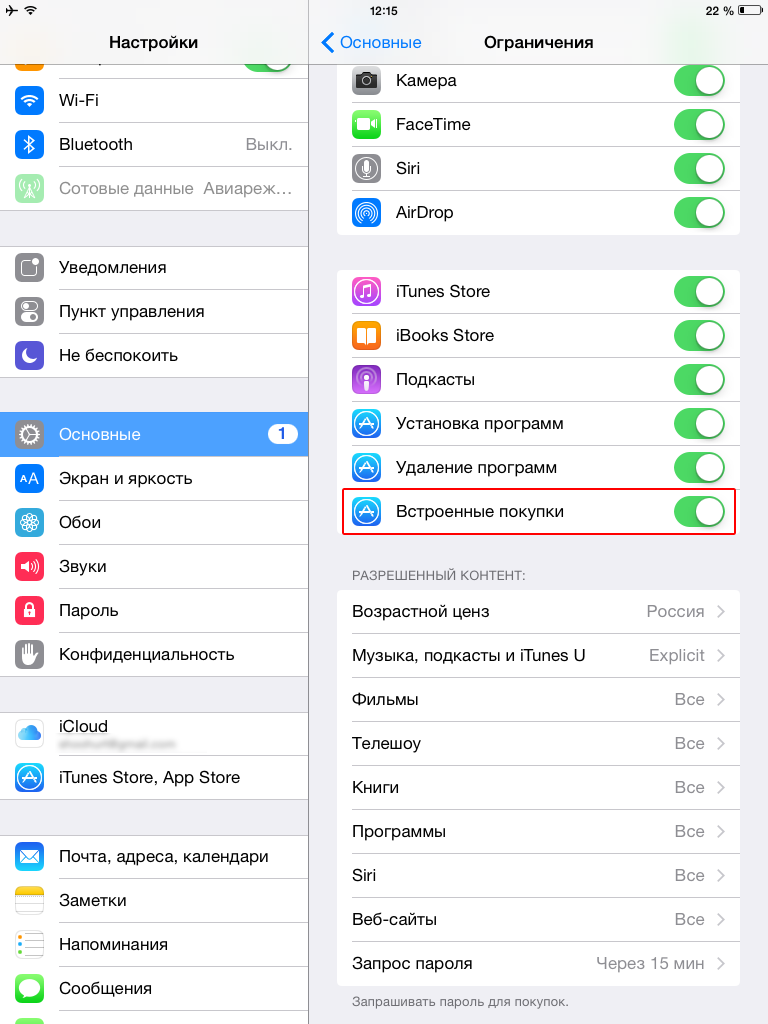
Детальніше про цю настройку можна почитати тут .
Залізна завіса
Щоб одним махом покінчити з усім, що є в «обмежених», по секрету всему свету розповім, що, навчений гірким досвідом, в цих настройках я вимикаю взагалі все: установку і видалення програм, доступ в iTunes, до FaceTime, камері і Siri. Якщо раптом щось з цього інструментарію буде потрібно, завжди можна на час включити.
Фокус з фокусом
Ще один елегантний спосіб тримати пустотливі дитячі ручки під контролем - функція «Гід-доступ» (Настройки -> Основні -> Універсальний доступ -> Гід-доступ). Придумана ця функція для того, щоб простіше було сфокусуватися на поточному завданні, не відволікаючись на інші. Ну а в разі дитини цей інструмент не тільки ізолює його в рамках одного активного застосування, але і відключить спроби самих додатків викликати інші.
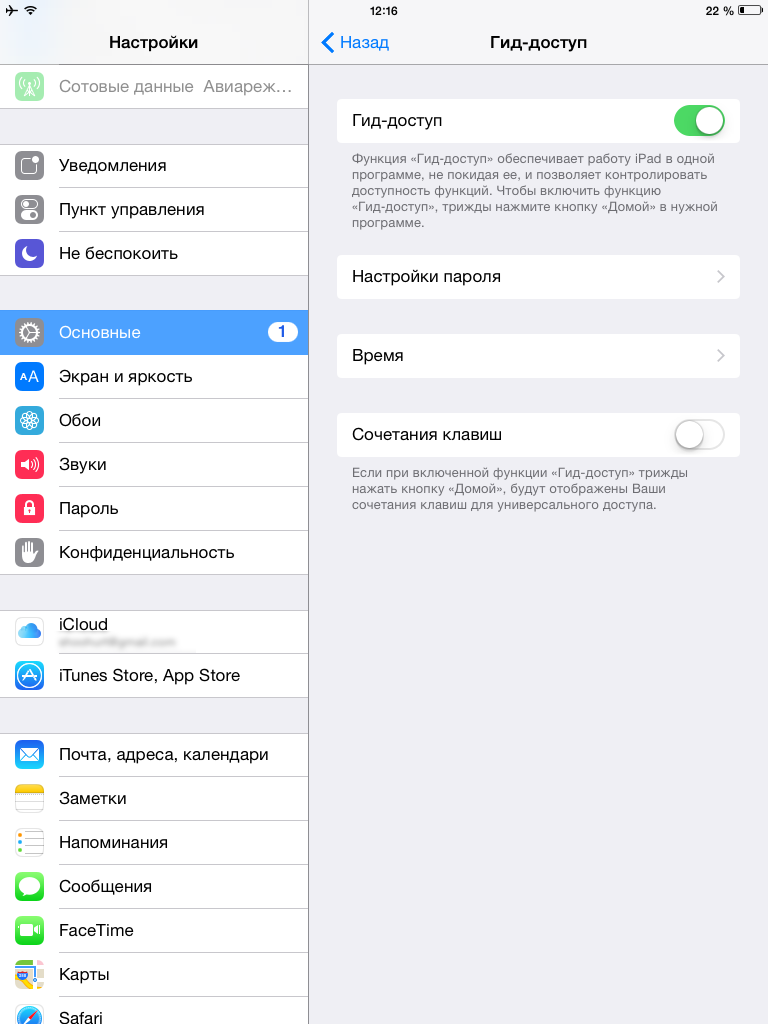
Все під контролем
У режимі «Гід-доступ» є й інші корисні фічі. Наприклад, можна вимкнути сенсорний екран, кнопку «Додому», автоповорот, зміна гучності, віртуальну клавіатуру і навіть виділити неактивні області екрану (наприклад, клікабельні галузі застосування, на які дітям краще не кликати).
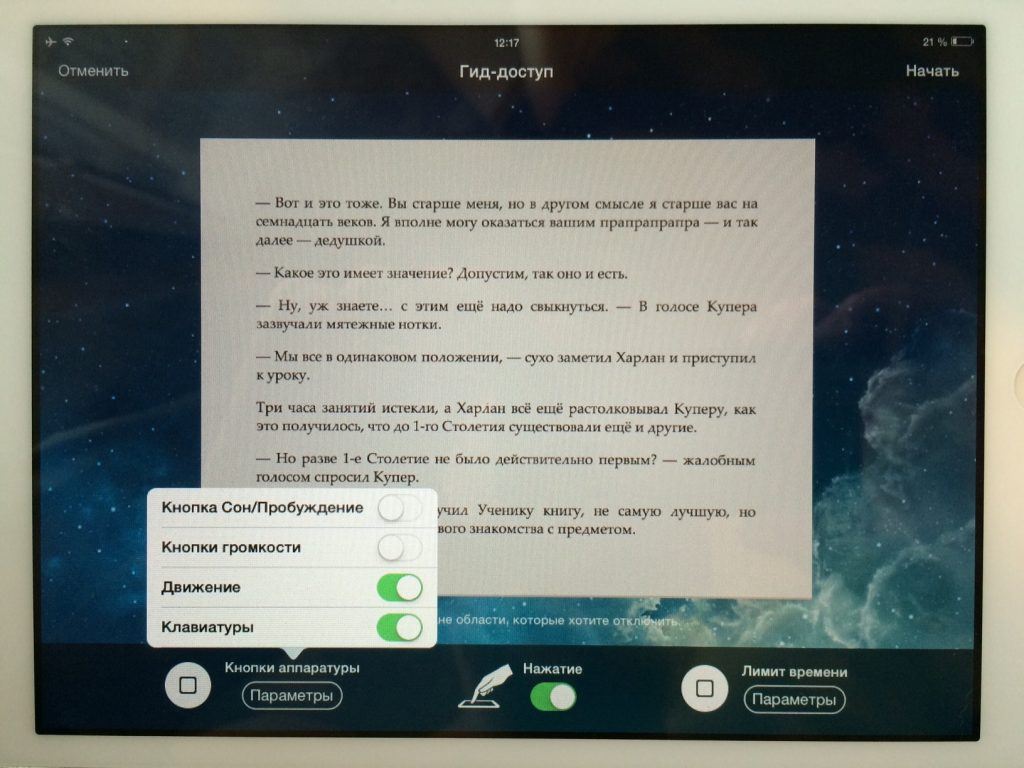
маленький гномик
Найболючіше питання - як обмежити час роботи дитини з планшетом. Причому зробити це настільки витончено, щоб не викликати істерику і вимог «продовжити банкет». Раніше я вирішував цю задачу сторонніми додатками, але це було не дуже ефективно. Слава Apple - в iOS 8 в групі налаштувань «Гід-доступ» з'явився вбудований інструмент!
Цей інструмент у нас в родині ми називаємо «Маленький гномик». Це щось на зразок будинкового, але живе в iPad ( «айпадний»). Він піклується про дітей, показує їм фільми, звеселяє іграми, вчить читати і писати, але іноді втомлюється, і йому потрібно відпочити. Функцією «Ліміт часу» ви можете встановити час роботи планшета, а після закінчення терміну екран блокується. Це гномик проситься спати!
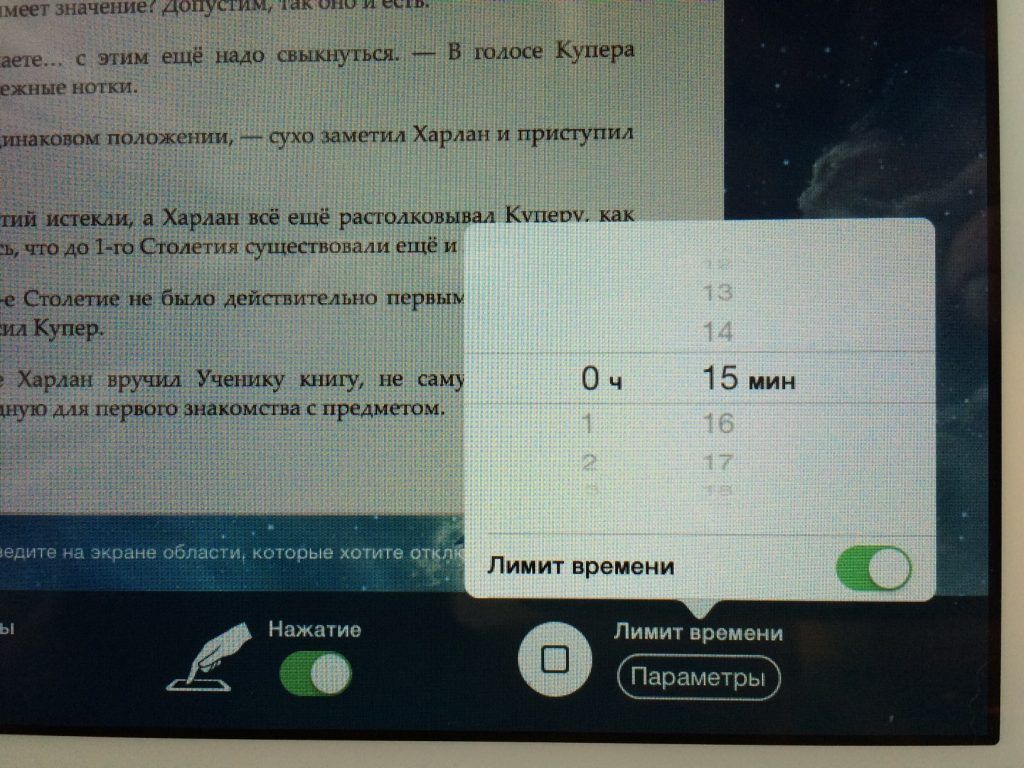
Нічого зайвого
Нарешті, остання порада - не тримайте на дитячому планшеті нічого робітника. Шляхи пустотливих ручок несповідимі, і вам навряд чи сподобаються несподіваний твіт, фотка в Facebook або email дивного змісту від вашого імені. Якщо вже віддаєте iPad на розтерзання дітям, вам же буде простіше, якщо він буде тільки їх іграшкою.
І ось тут у найбільш проникливих батьків, які опинилися в подібному положенні, обов'язково виникає питання: «І як же ти справляєшся з дозуванням планшетних задоволень?Що з цим можна зробити?
І ось тут у найбільш проникливих батьків, які опинилися в подібному положенні, обов'язково виникає питання: «І як же ти справляєшся з дозуванням планшетних задоволень?
Що з цим можна зробити?
І ось тут у найбільш проникливих батьків, які опинилися в подібному положенні, обов'язково виникає питання: «І як же ти справляєшся з дозуванням планшетних задоволень?
Що з цим можна зробити?
І ось тут у найбільш проникливих батьків, які опинилися в подібному положенні, обов'язково виникає питання: «І як же ти справляєшся з дозуванням планшетних задоволень?
Що з цим можна зробити?
І ось тут у найбільш проникливих батьків, які опинилися в подібному положенні, обов'язково виникає питання: «І як же ти справляєшся з дозуванням планшетних задоволень?
Що з цим можна зробити?




